Ta opp video, lyd, spilling og webkamera for å enkelt ta opp dyrebare øyeblikk.
Hvordan ta opp skjerm på Android - Fem applikasjoner for deg!
Nye utgivelser av Android tilbyr nå et innebygd skjermopptaksverktøy, Googles mobile OS ble introdusert i Android 11; men hvis du bruker en gammel Android-enhet, trenger du tredjepartsapplikasjoner for å ta opp skjermen på Android. Enten du vil ta opp et spill, møter, klasse osv., kan du bruke både standardmåten og tredjepartsapper gitt nedenfor. Les videre for å lære hvordan du skjermopptak på Android med de detaljerte trinnene. Du kan også lære om deres fordeler og ulemper, som hjelper deg å velge den beste.
Guideliste
Del 1: Den enkleste måten å ta opp skjerm på Android med lyd Del 2: 5 flere kraftige apper for å ta opp skjerm på Android Del 3: Vanlige spørsmål om hvordan du tar opp skjerm på AndroidDel 1: Den enkleste måten å ta opp skjerm på Android med lyd
Opptak ved hjelp av den innebygde er den enkleste måten å ta opp skjermen på Android. Men du bør merke deg at denne funksjonen bare er tilgjengelig på Android 11 og nyere versjoner. Bruk den detaljerte veiledningen nedenfor for å lære hvordan du tar opp skjermen på Android uten en app. Skjermopptaksprosessen for hver Android-enhet er nesten den samme.
Trinn 1Gå til Hurtiginnstillinger ved å sveipe ned fra toppen av skjermen, og deretter sveipe den ned igjen for å se hele innstillingene. Hvis det ikke er noe skjermopptaksalternativ i Hurtiginnstillinger, kan du gå til Innstillinger-appen for å slå på denne funksjonen.
Steg 2Etter det kan du gjøre den samme operasjonen igjen for å starte opptaksskjermen på Android. Veksle bryterknappene for Ta opp lyd hvis du vil ta opp skjermen med lyd, og Vis berøringer på skjermen hvis du ønsker å ta opp mens du merker, skriver eller annen visuell indikasjon av berørere på skjermen.
Trinn 3Etter at alle innstillingene er fullført, trykk Start for å starte opptaket. Når du er ferdig, kan du sveip ned fra toppen av skjermen, og trykk på Trykk for å stoppe for å lagre opptaket på albumet ditt.
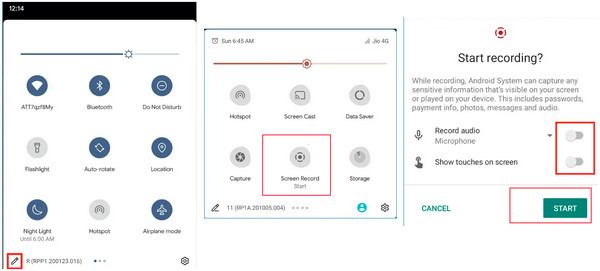
Del 2: 5 flere kraftige apper for å ta opp skjerm på Android
Etter å ha diskutert hvordan du tar opp skjermen på Android med den innebygde skjermopptakeren, gir følgende fem utmerkede applikasjoner for å ta opp skjermer på Android 10 eller lavere versjoner. Dessuten vil profesjonelle skjermopptaker-apper produsere høykvalitets og tilpassede utganger. Fortsett å lese nedenfor for å se listen over skjermopptakere for Android, og hver har funksjoner, fordeler og ulemper.
1. ADV-skjermopptaker
Den første fra listen over verktøy du kan bruke til å ta opp skjermen på Android er ADV Screen Recorder. Det er en applikasjon som er tilgjengelig gratis. Hvis du leter etter en opptaker som vil gi deg innspilt video av høy kvalitet, er denne appen for deg! Den lar brukere justere videooppløsningen og ta opp både front- og bakkameraet på Android-enheten. Etter opptak kan du dele videoen med andre, først og fremst hvis du bruker den til møter, kurs og annen nødvendig kommunikasjon.
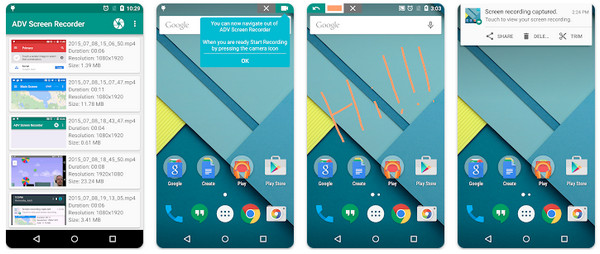
- Fordeler
- Kan pause og starte opptaket når som helst.
- Gjør det mulig å trimme video.
- Egendefinert størrelse, format, kvalitet, etc.
- Ulemper
- Lydopptakeren krasjer noen ganger.
- Det henger over tid.
2. AZ-skjermopptaker
Følgende skjermopptaker for Android er AZ Screen Recorder. Det er et annet utmerket verktøy ved siden av ADV som du kan ha for å lære hvordan du tar opp skjermen på Android. Du kan få den innspilte videoen din uten vannmerker, kvalitetstap eller tidsbegrensning, og det beste opptaksverktøyet for å ta opp skjerm og spill på Android. I tillegg til å være en skjermopptaker, kan du ta skjermbilder og streame direkte. Du kan også legge til vannmerker og tidsstempler til videoene dine før du lagrer dem.
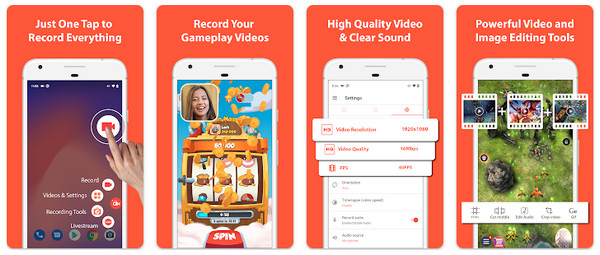
- Fordeler
- Rediger og slå sammen skjermopptak på Android.
- Støtte for å lage timelapse-videoer.
- Produser HD- og Full HD-videoer.
- Ulemper
- Har annonser på gratisversjonen.
- Mange funksjoner er ikke tilgjengelige.
3. XRecorder
XRecord er en annen beste opptaksapplikasjon tilgjengelig for Android. Denne applikasjonen lar deg tegne ved å bruke malingsverktøyet den tilbyr for å merke skjermen mens du tar opp. Bortsett fra å la deg lære hvordan du tar opp skjerm på Android, kan du lære å kontrollere videokvaliteten ved å justere oppløsningen, bithastigheten osv. Videre støtter den et veldig brukervennlig grensesnitt, som gjør det enkelt for brukere å ta opp deres Android-skjermer.
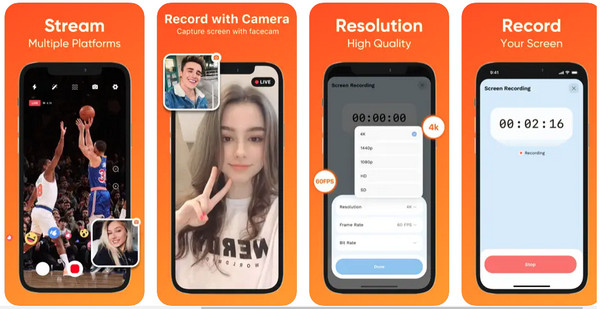
- Fordeler
- Tilpass innstillingene, som bitrate, oppløsning osv.
- Tilgjengelig på både Android- og iOS-enheter.
- Ta opp og trimme opptakene.
- Ulemper
- Inneholder reklame.
- Det henger noen ganger.
4. Skjermopptaker V
Screen Recorder V ligner på AZ Screen Recorder som du også kan bruke for å lære hvordan du tar opp skjermen på Android. Denne applikasjonen lar deg ta opp Android-skjermen din med en oppløsning på 240P opptil 2K. Med mer enn 50 millioner brukere er dette programmet en av Androids populære apper for skjermopptak. I tillegg, som andre apper, kan du legge til berøringsbevegelser mens tar opp en Instagram live, uten vannmerke når du lagrer den innspilte videoen.
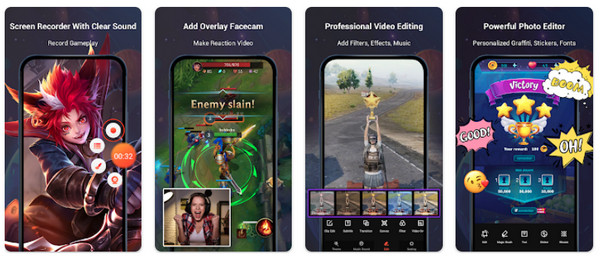
- Fordeler
- Ta opp skjermer med kamera på Android.
- Rediger skjermbilder og opptak enkelt.
- Legg til tekst, linjer og andre merknader.
- Ulemper
- Kan ikke produsere utskrifter av høy kvalitet.
5. Mobizen Skjermopptaker
En annen flott skjermopptaker som du kan bruke til å løse hvordan du skjermopptak på Android-problemet, og den siste fra listen som tilbyr noen funksjoner er Mobizen Screen Recorder. Som de andre appene i denne listen, kan du justere oppløsningen for å få høykvalitets videoutgang. Den har en funksjon for rent opptaksmodus som lar deg lagre opptak uten vannmerke. Du kan også bruke denne applikasjonen som videoredigerer og ta opp visuelle indikasjoner, kameraer osv. mobizen-screen-recorder.jpg
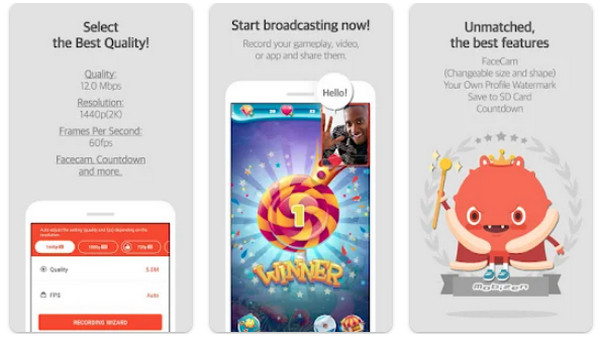
- Fordeler
- Kan ta opp skjermen med berøringsbevegelser.
- Kan ta opp både ekstern og intern lyd.
- Slett opptakene etter lagring for å beskytte sikkerheten din.
- Ulemper
- Når appen åpnes, vises en annen opptaksapp.
- Vannmerket er for stort.
Men hvis du ikke vil ta opp skjermen med en Android-applikasjon, hvorfor ikke prøve å bruke en opptaker på Windows/Mac for å ta opp skjermen? Bruk 4Easysoft skjermopptaker for å lære hvordan du tar opp skjermen på Android med datamaskinen din! Dette kraftige programmet gir deg muligheten til å ta opp på hele skjermen, et valgt vindu eller et tilpasset område, noe som er bedre enn Android-opptakerapper. Den tilbyr en sanntidstegning som lar deg legge til tekst, former, etc., mens du tar opp. Du kan også klippe opptak og lagre videoen i flere formater med høy kvalitet. I motsetning til andre skjermopptaksprogrammer lar denne opptakeren deg samtidig fange stemmen, webkameraet og opptaksskjermen din på Android.


Gi en telefonopptaker for å ta opp forelesninger, spilling, musikk og mer på Android/iOS.
Lar deg lage sanntidstegninger ved å legge til former, tekst, linjer og andre merknader mens du tar opp.
Kom med støyreduksjon og mikrofonforbedring som forbedrer lydkvaliteten hvis du spiller inn stemmen din for å gjøre en voiceover.
Gir deg muligheten til å ta opp et valgt vindu, tilpasset område eller ta opp hele skjermen.
100% Sikker
100% Sikker
Del 3: Vanlige spørsmål om hvordan du tar opp skjerm på Android
-
Hvor lenge kan jeg ta opp skjermen min på Android?
Bruk av den innebygde skjermopptakeren på Android har ingen tidsbegrensning på opptak. Du kan ta opp og bruke den så lenge du vil, spille inn mange videoer, lyd og skjermaktiviteter på Android-enheten din.
-
Kan jeg ta opp YouTube med Androids innebygde opptaker?
Ja. For enheter med Android 11 kan du bruke Androids innebygde opptaker til å ta opp YouTube-videoer uten å bekymre deg for at den kan bli svart når du er ferdig med opptaket. For eldre modeller, last ned en applikasjon som kan ta opp en skjerm som lar deg ta opp YouTube-videoer.
-
Kan jeg ta opp skjermen på Android uten Internett?
Du kan enkelt ta opp med den innebygde skjermopptakeren uten Internett-tilkobling. Du trenger ikke å laste ned noe for å begynne å bruke opptaksverktøyet på Android; bare klikk på Record-knappen, så vil den begynne å ta opp skjermen.
Konklusjon
Mens andre Android-brukere har et innebygd opptaksverktøy, kan du nå holde tritt med dem ved å bruke profesjonelle applikasjoner for å ta opp skjermer på Android. Både den innebygde opptakeren og tredjepartsappene vil bare ta opp hele skjermen med lav kvalitet. For en innspilt video av høy kvalitet, bruk 4Easysoft skjermopptaker, som er beste skjermopptaker for Windows og Mac, noe som betyr at du kan bruke dette opptaksverktøyet på datamaskinen til å ta opp Android-enhetens skjerm. Ved å gi en høykvalitets utgang kan du glede deg over de innspilte skjermaktivitetene dine med dette programmet.
100% Sikker
100% Sikker


